ამ სტატიაში მოცემულია 4 სწრაფი და მარტივი გზა Behringer UMC202HD მოწყობილობისთვის დრაივერის ჩამოსატვირთად, Windows 10/11-ზე მისი ინსტალაციისა და განახლებისთვის.
აუდიოფილები მთელს მსოფლიოში ენდობიან Behringer-ის აუდიო აღჭურვილობას ყველაზე სასიამოვნო გამოცდილების მისაღებად. და, ისევე როგორც ყველა სხვა Behringer მოწყობილობა, UMC202HD არ გაუცრუებს მომხმარებლებს. თუმცა, მას ზოგჯერ შეიძლება შეექმნას მოულოდნელი პრობლემები, თუ არ არის თავსებადი Behringer UMC202HD დრაივერები.
დრაივერი არის ინტერფეისი, რომელიც ახდენს უფსკრული თქვენს კომპიუტერსა და დაკავშირებულ მოწყობილობას შორის, რათა დაეხმაროს მათ ერთმანეთთან კომუნიკაციაში. სწორი დრაივერის გარეშე, კომპიუტერი ვერ ასრულებს თქვენს ბრძანებებს.
ამიტომ, ეს სტატია გასწავლით იმ მეთოდებს, რომლებიც შეგიძლიათ გამოიყენოთ Behringer UMC202HD მოწყობილობის დრაივერის ჩამოსატვირთად და ინსტალაციისთვის. მოდით განვაგრძოთ მათ შემდგომი დილის გატაცების გარეშე.
Behringer UMC202HD დრაივერების ჩამოტვირთვის, ინსტალაციისა და განახლების მეთოდები
აქ მოცემულია გზები, რომლითაც შეგიძლიათ ჩამოტვირთოთ Behringer UMC202HD დრაივერი Windows 10/11-ისთვის, დააინსტალიროთ და განაახლოთ იგი.
მეთოდი 1: ჩამოტვირთეთ და განაახლეთ Behringer UMC202HD დრაივერები ოფიციალური ვებსაიტის მეშვეობით
Behringer-ის ოფიციალური ვებგვერდი არის ერთ-ერთი ყველაზე უსაფრთხო წყარო Behringer UMC202HD მოწყობილობებისთვის საჭირო დრაივერის ჩამოსატვირთად. თუმცა, დრაივერების ჩამოტვირთვა და მათი ოფიციალური ვებ-გვერდიდან ინსტალაცია ხანგრძლივი პროცესია. მიუხედავად ამისა, თქვენ შეგიძლიათ მიჰყვეთ ქვემოთ მოცემულ ნაბიჯებს, რომ მიიღოთ მძღოლი ამ გზით.
- ნავიგაცია Behringer-ის ოფიციალური საიტი.
- აირჩიეთ ჩამოტვირთვები მენიუდან ზედა.

- აირჩიეთ აუდიო ინტერფეისები პროდუქტების ჯგუფებიდან.
- აირჩიეთ ყველა ძირითადი კატეგორიები.
- შეინახეთ ქვეკატეგორიების შერჩევა ყველა.
- აირჩიეთ თქვენი პროდუქტი, ე.ი. UMC202HD.
- აირჩიეთ პროგრამული უზრუნველყოფა Type სვეტიდან.
- ახლა აირჩიეთ დრაივერები, USB და აუდიო როგორც ქვეტიპი.
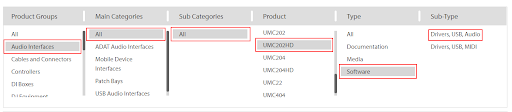
- დააწკაპუნეთ ჩამოტვირთეთ ისარი მიიღეთ Behringer UMC202HD დრაივერის ინსტალაციის ფაილი Windows 10/11-ისთვის.

- დააწკაპუნეთ ორჯერ ჩამოტვირთულ ინსტალერზე და მიჰყევით თქვენს ეკრანზე გამოსახულ ინსტრუქციას დრაივერის ინსტალაციის დასასრულებლად.
ასევე წაიკითხეთ: Focusrite Scarlett Solo Driver ჩამოტვირთვა და განახლება Windows-ისთვის
მეთოდი 2: ჩამოტვირთეთ და დააინსტალირეთ Behringer UMC202HD დრაივერები Windows 10/11-ისთვის Device Manager-ის გამოყენებით
Device Manager-ის, ჩაშენებული Windows უტილიტის დახმარებით, შეგიძლიათ ჩამოტვირთეთ და დააინსტალირეთ და განაახლეთ დრაივერი Behringer-ისთვის UMC202HD მოწყობილობა. აქ არის ნაბიჯ-ნაბიჯ პროცესი ამის გასაკეთებლად.
- იპოვეთ თქვენი კომპიუტერის ძიების ფუნქცია Მოწყობილობის მენეჯერი და გაუშვით.

- დააწკაპუნეთ ხმის, ვიდეოს და თამაშის კონტროლერები მათი სრული ხედვის მისაღებად.

- დააწკაპუნეთ მარჯვენა ღილაკით Behringer UMC202HD მოწყობილობაზე და განაახლეთ დრაივერი.

-
ავტომატურად მოძებნეთ განახლებული დრაივერი პროგრამული უზრუნველყოფა. თუ თქვენს კომპიუტერს აქვს Windows 11, ავტომატურად მოძებნეთ მძღოლები.

- დაელოდეთ სანამ Windows იპოვის თავსებადი დრაივერს, ჩამოტვირთავს და დააინსტალირებს.
- და ბოლოს, გადატვირთეთ კომპიუტერი ზემოაღნიშნული ნაბიჯების დასრულების შემდეგ.
ასევე წაიკითხეთ: როგორ ჩამოტვირთოთ და განაახლოთ Creative Sound Blaster დრაივერები
მეთოდი 3: განაახლეთ თქვენი OS Behringer UMC202HD დრაივერების ჩამოსატვირთად
ოპერაციული სისტემის განახლება ასევე არის მიდგომა, რომელიც შეგიძლიათ გამოიყენოთ დაკარგული დრაივერების ჩამოტვირთვისა და ინსტალაციისთვის. ქვემოთ მოცემულია, თუ როგორ უნდა მიიღოთ დრაივერი Behringer UMC202HD მოწყობილობებისთვის ამ გზით.
- პირველ რიგში, ძებნა პარამეტრები თქვენს კომპიუტერზე და გაუშვით იგივე.
- აირჩიეთ სანახავად განახლება და უსაფრთხოება პარამეტრები.

- შეასრულეთ ა Შეამოწმოთ განახლებები.

- ჩამოტვირთეთ და დააინსტალირეთ უახლესი ხელმისაწვდომი განახლება თქვენი OS-ისთვის.
- გადატვირთეთ თქვენი მოწყობილობა ზემოაღნიშნული ნაბიჯების შესრულების შემდეგ.
ასევე წაიკითხეთ: როგორ მოვაგვაროთ Conexant აუდიო დრაივერის პრობლემა Windows-ში
მეთოდი 4: ჩამოტვირთეთ, დააინსტალირეთ და ავტომატურად განაახლეთ Behringer UMC202HD დრაივერები
ამ მომენტამდე, ჩვენ ვსაუბრობდით სხვადასხვა სახელმძღვანელო მიდგომებზე, რომლებიც შეგიძლიათ გამოიყენოთ Windows 11/10 დრაივერის ჩამოსატვირთად Behringer UMC202HD-ისთვის.
როგორც ხედავთ, ეს მეთოდები გარკვეულწილად დამღლელია და საჭიროებს მცირე ტექნიკურ გამოცდილებას. ამიტომ, იმისათვის, რომ დრაივერების განახლება მოსახერხებელი და კომფორტული პროცესი გახდეს, ჩვენ გირჩევთ მის შესრულებას ისეთი პროგრამით, როგორიცაა Bit Driver Updater.
Bit Driver Updater-ით შეგიძლიათ განაახლეთ ყველა მოძველებული დრაივერი ერთი დარტყმით. უფრო მეტიც, იგი აღჭურვილია მრავალი ფუნქციით, როგორიცაა მძღოლის ჩამოტვირთვის სიჩქარის აჩქარება და დრაივერის სარეზერვო ასლის შექმნა და აღდგენა.
გარდა ამისა, თქვენ მხოლოდ უნდა შეასრულოთ ქვემოთ მოცემული სწრაფი ნაბიჯების სერია, რათა ჩამოტვირთოთ და დააინსტალიროთ დრაივერის განახლებები Bit Driver Updater-ის მეშვეობით.
- პირველ რიგში, დააწკაპუნეთ ქვემოთ მოცემულ ბმულზე, რომ ჩამოტვირთოთ Bit Driver Updater-ის კონფიგურაცია.

- დააწკაპუნეთ ინსტალაციაზე, რომელიც ჩამოტვირთეთ ზემოთ მოცემულ ეტაპზე და მიჰყევით ეკრანზე არსებულ ოსტატს პროგრამული უზრუნველყოფის ინსტალაციისთვის.
- დაელოდეთ რამდენიმე წამს, რომ მიიღოთ თქვენს კომპიუტერში არსებული პრობლემური დრაივერების სია.
- ბოლოს დააწკაპუნეთ Ყველაფრის განახლება ღილაკი ავტომატურად გადმოწეროთ და დააინსტალიროთ ყველა საჭირო დრაივერის განახლება ერთ კადრში.

თქვენ ასევე შეგიძლიათ გაითვალისწინოთ, რომ Behringer UMC202HD დრაივერის გვერდით არის Update Now ღილაკი, რომელიც შეგიძლიათ გამოიყენოთ, თუ გსურთ მხოლოდ ამ დრაივერის განახლება. თუმცა, ჩვენ დაჟინებით გირჩევთ განაახლოთ ყველა ჩამოთვლილი დრაივერი კომპიუტერის გლუვი მუშაობის მისაღებად.
ასევე წაიკითხეთ: როგორ განაახლოთ აუდიო დრაივერები Windows 10 და 11-ზე
Behringer UMC202HD დრაივერები ჩამოტვირთული და განახლებულია
ამ სტატიაში ხაზგასმულია Behringer UMC202HD დრაივერების განახლებული დრაივერის ჩამოტვირთვისა და ინსტალაციის გზები. თქვენ შეგიძლიათ გაიაროთ ეს მეთოდები და მიჰყვეთ ის, რაც თქვენთვის ყველაზე მარტივი გეჩვენებათ.
თუმცა, თუ გსურთ ჩამოტვირთოთ და დააინსტალიროთ დრაივერის განახლებები ავტომატურად, უსაფრთხოდ და უპრობლემოდ, გირჩევთ ამის გაკეთებას Bit Driver Updater-ის გამოყენებით.
თუ თქვენ გაქვთ რაიმე შეკითხვა, შეშფოთება ან წინადადება ამ სტატიის შესახებ, შეგიძლიათ დაწეროთ ისინი კომენტარების განყოფილებაში. ჩვენ სიამოვნებით მივმართავთ მათ.